Jūsų „„Skype“ verslui“ susitikimo įrašai įrašomi aplanke Vaizdo įrašai > „Lync“ įrašai. Jei norite pakeisti vietą, spustelėkite Naršyti ir pasirinkite kitą aplanką.
Pastaba: Įrašo įrašymas į susietą diską arba tinklo vietą nepalaikomas „Skype“ verslui.
-
Atidarykite įrašų tvarkytuvą. „Skype“ verslui pagrindiniame lange spustelėkite įrankių meniu ir pasirinkite Įrašų tvarkytuvas.
-
Spustelėkite Naršyti.
-
Raskite aplanką, kur norite įrašyti savo įrašus.
-
Pasirinkite aplanką ir spustelėkite Gerai.
Atminkite, kad visi jūsų būsimi įrašai bus įrašomi naujoje vietoje. Jei pakeisite savo nuomonę, visada galite grįžti ir pasirinkti kitą aplanką.
Taip pat galite pakeisti įrašo skiriamąją gebą (pagal numatytuosius nustatymus – 720 pikselių didelės raiškos). Atminkite, kuo didesnę skiriamąją gebą pasirinksite, tuo didesnis bus įrašo failas. Taigi jei norite turėti mažesnius failus, pasirinkite mažesnę skiriamąją gebą.
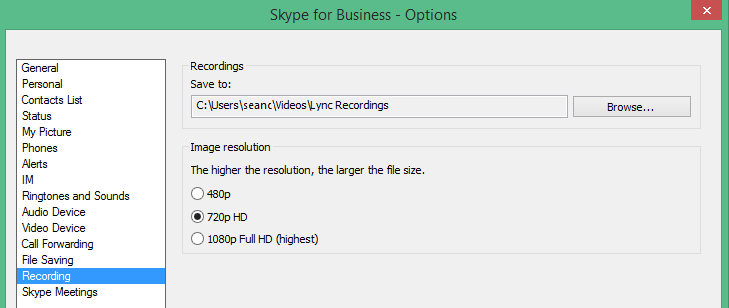
Patarimas: Taip pat galite dar kartą publikuoti naujos skiriamosios gebos įrašą naudodami „Skype“ verslui įrašų tvarkytuvą.










